El subsistema de Windows para Linux, o WSL, es una de las características más revolucionarias que podemos encontrar en este sistema operativo. Gracias a ella vamos a poder instalar una distribución de Linux por encima de Windows 10 con Hyper-V. De esta forma, además de poder usar Windows como siempre, también vamos a poder instalar y usar programas y herramientas de Linux sin recurrir a máquinas virtuales ni tener que reiniciar el PC para entrar en otro sistema.
La única limitación es que WSL solo funciona en modo terminal. Es decir, no se pueden ejecutar programas con interfaz gráfica, solo herramientas que funcionen en terminal. Y aunque el nuevo WSL 2 va a acabar con esta limitación, aún no lo ha hecho. Por lo tanto, hay desarrolladores, como los de Kali Linux, que han estado trabajando por su cuenta para poder ofrecer a los usuarios esta posibilidad. Y, por fin, es una realidad gracias a Win-KeX.
Qué es Win-KeX
Win-KeX, o Windows plus Kali Desktop eXperience, es un entorno gráfico desarrollado para funcionar por encima de WSL, concretamente en la versión 2 del subsistema de Windows para Linux. A grandes rasgos, lo que consigue esta herramienta es brindar a los usuarios que utilizan Kali Linux en WSL de una interfaz gráfica que les permita trabajar con las herramientas y los programas igual que si estuvieran instalados en el ordenador.
La primera versión de esta herramienta, aunque era un hito, estaba bastante limitada. Entre otras cosas, la distro se ejecutaba en una ventana independiente y parecía más una máquina virtual que una aplicación nativa. Por suerte, esta y otras muchas cosas han cambiado con el lanzamiento del nuevo Win-KeX 2.0.
Novedades de Win-KeX 2.0
La primera de las novedades, muy solicitada por los usuarios, es que, a partir de ahora es posible ejecutar esta herramienta con permisos de usuario normal o de root, dependiendo de las necesidades de cada usuario.
Otra de las novedades que podemos encontrar en esta nueva versión es el modo Seamless. Hasta ahora, Kali en WSL tenía un «modo Windows» que nos permitía abrir una ventana independiente y dentro de ella ejecutar todo lo que necesitáramos. Ahora, gracias a este nuevo modo, vamos a poder añadir la barra de tareas de Kali a la parte superior de la pantalla y abrir desde ella todos los programas que queramos. Las ventanas de estos programas comparten escritorio con las del propio Windows.
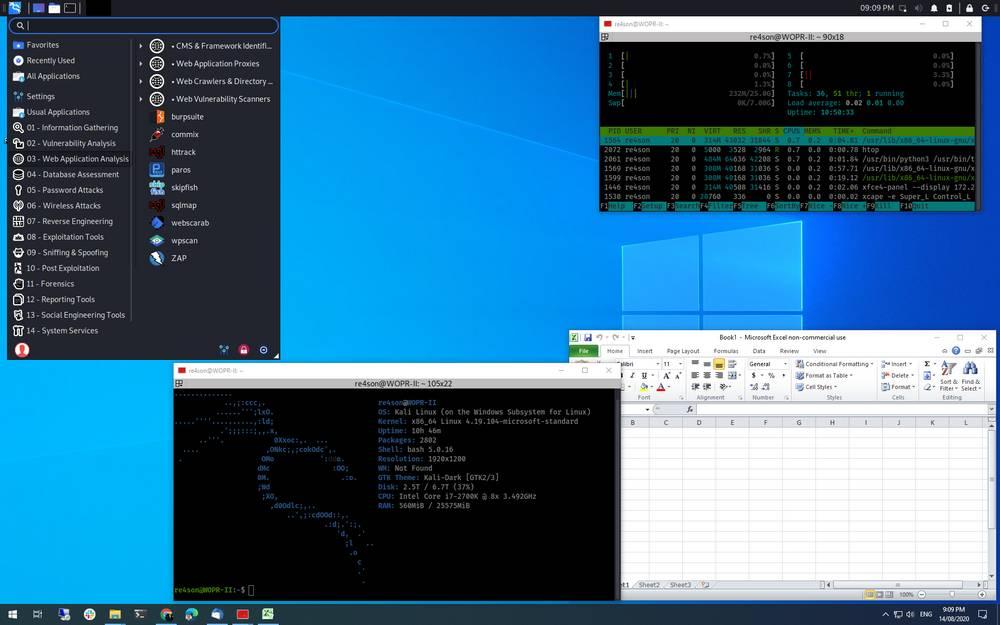
Otras novedades interesantes que podemos encontrar son:
- Podemos abrir KeX desde cualquier directorio sin tener que desplazarnos hasta una ruta concreta.
- Permite habilitar el sonido del sistema añadiendo el parámetro –sound, o -s, al comando de ejecución.
- Uso compartido del portapapeles entre Kali y Windows.
Eso sí, para poder usar esta nueva versión debemos darle permiso a Win-KeX en el firewall, y habilitar su acceso en las redes públicas.
Requisitos e instalación
Para poder usar esta herramienta, lo único que debemos hacer es asegurarnos de tener instalado y habilitado Hyper-V y el Subsistema de Windows para Linux. Además, es necesario tener en nuestro PC el nuevo WSL2, por lo que tendremos que haber actualizado previamente a Windows 10 versión 2004 (o 1903 y 1909 si hemos actualizado WSL manualmente).
También es necesario actualizar manualmente el Kernel Linux de Windows 10, el cual podemos bajarlo desde aquí. No nos podemos olvidar de marcar WSL2 como versión por defecto con el siguiente comando:
wsl --set-default-version 2
Una vez hecho esto, lo único que nos queda hacer es bajar Kali Linux desde la Microsoft Store.
Una vez bajado, completamos el asistente inicial y, tras hacerlo, ejecutamos el siguiente comando para instalar KeX:
sudo apt update && sudo apt install kali-win-kex
Cuando acabe, nuestro Kali Linux estará listo, en modo terminal. Para empezar a usarlo en modo gráfico, debemos ejecutar uno de estos dos comandos:
- Modo ventana única con sonido: win-kex –win -s
- Modo Seamless con sonido: win-kex –sl -s

